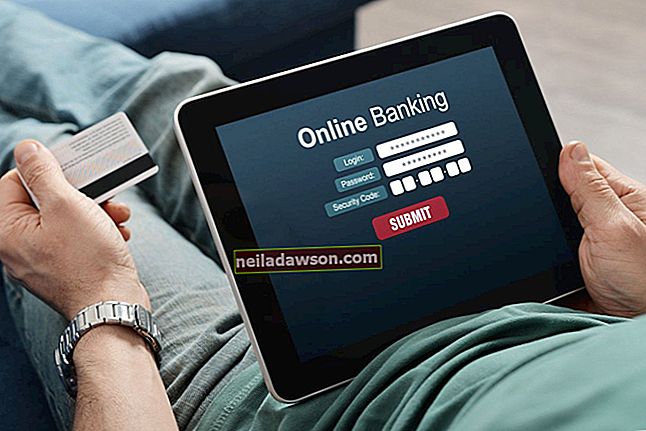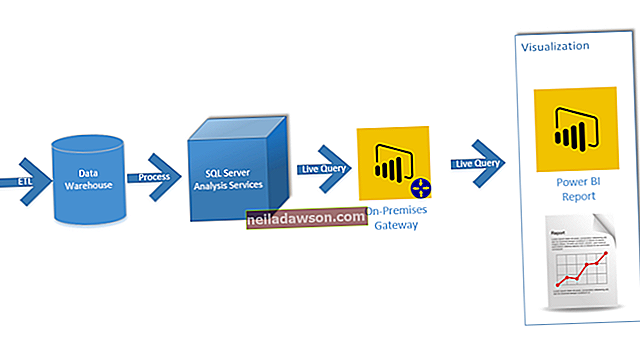Kui kinnistate YouTube'i video veebisaidile, kuvatakse lehel video pisipilt. YouTube pakub iga video jaoks kolme võimalikku pisipilti, kuid võite eelistada jäädvustada pakutavast erinevat pilti. Redigeerimisprogrammid eraldavad videotest üksikud kaadrid, kuid saate kaadreid jäädvustada, kopeerides need lihtsalt oma ekraanilt.
Prindi ekraan
1
Peatage YouTube'i video kohas, kuhu soovite pilti teha.
2
Video kvaliteedi määramiseks menüü avamiseks klõpsake video all ikooni „hammasratta”.
3
Valige kõrgeim kvaliteet. Näiteks kui video toetab 720p-d, klõpsake „720p”. Video muudab pausi jäädes suurust ja kvaliteeti.
4
Vajutage klaviatuuri klahvi "Prnt Scrn".
5
Avage pilditöötlusprogramm, näiteks Paint.
6
Ekraanipildi kleepimiseks pildiredaktorisse vajutage klahvi "Ctrl-V".
7
Kärpige YouTube'i ekraani. Rakenduses Paint klõpsake tööriista "Vali", klõpsake ja lohistage YouTube'i ekraani ja klõpsake nuppu "Kärbi".
8
Salvestage oma pilt.
Snipping tööriist
1
Peatage YouTube'i video kohas, kuhu soovite pilti teha.
2
Video kvaliteedi määramiseks menüü avamiseks klõpsake video all ikooni „hammasratta”.
3
Valige kõrgeim kvaliteet. Näiteks kui video toetab 720p-d, klõpsake „720p”. Video muudab pausi jäädes suurust ja kvaliteeti.
4
Klõpsake ekraani vasakus alanurgas nuppu "Start". Tippige otsingukasti "Snipping", seejärel valige Windowsi lõiketööriista käivitamiseks tulemustest "Snipping Tool".
5
Klõpsake nuppu "Uus", kui see pole veel valitud, et muuta hiirekursor ristjuuksega.
6
Klõpsake YouTube'i ekraani vasakus ülanurgas. Kogu ekraani valimiseks lohistage ristisuunalised juuksed paremasse alanurka.
7
Valitud ala kopeerimiseks ja kleepimiseks tööriista Snipping Tool vabastage hiire nupp.
8
Pildi salvestamiseks klõpsake ikooni "Salvesta".
Video redigeerimine
1
Juurdepääs videofailile. Kui olete video ise teinud, navigeerige oma kohaliku koopia juurde. Muul juhul kopeerige video arvutisse video allalaadimise tööriista abil. (Vt "Ressursid".)
2
Importige fail videotöötlusprogrammi, näiteks Camtasia Studio või Adobe Premiere Pro.
3
Lohistage programmi ajaskaala liugur kaadrisse, mille soovite kopeerida.
4
Klõpsake menüüribal nuppu "Fail". Valige ühe kaadri eksportimiseks suvand.